文件夹怎么关掉预览文件 电脑文件夹预览功能怎么开启
更新时间:2025-04-09 09:07:34作者:xtliu
在电脑中,我们经常需要浏览文件夹中的内容,但有时候我们希望关闭文件夹的预览功能,以提高整体的效率,要关闭文件夹的预览功能,只需简单的几个步骤即可完成。如果需要开启文件夹的预览功能,也可以按照相似的步骤进行操作。接下来我们将详细介绍如何关闭和开启文件夹的预览功能。
具体步骤:
1.首先打开电脑桌面,然后双击任意一个“文件夹”图标。

2.打开文件夹,然后点击界面左上角的“查看”按钮。
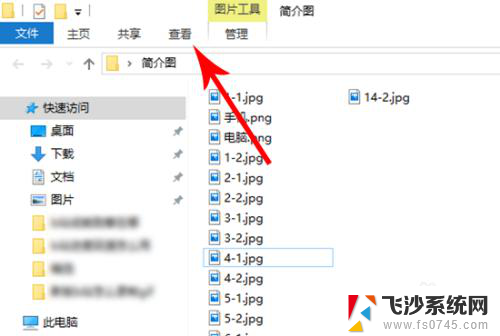
3.打开查看选项列表,然后点击“预览窗格”按钮。
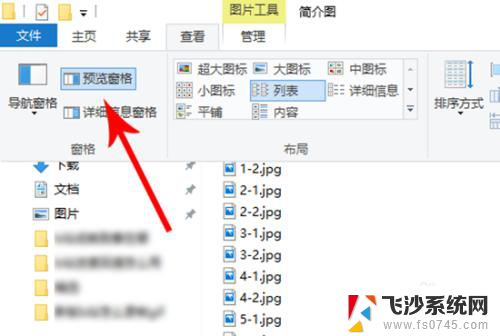
4.点击之后就不会再选中预览窗格功能了,这时打开文件夹。预览文件板块就消失了。
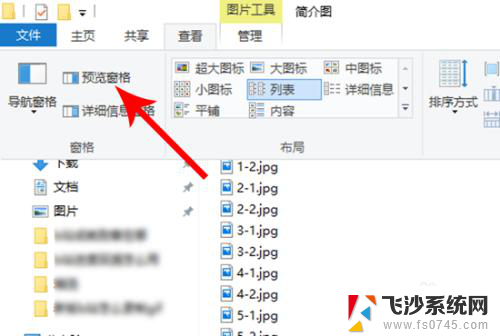
以上就是文件夹怎么关掉预览文件的全部内容,还有不懂得用户就可以根据小编的方法来操作吧,希望能够帮助到大家。
文件夹怎么关掉预览文件 电脑文件夹预览功能怎么开启相关教程
-
 文件夹 预览 电脑文件夹预览功能怎么开启
文件夹 预览 电脑文件夹预览功能怎么开启2024-07-13
-
 如何关掉文件夹的预览 电脑文件夹怎么预览
如何关掉文件夹的预览 电脑文件夹怎么预览2024-03-26
-
 如何关掉文件夹预览 如何关闭电脑文件夹预览
如何关掉文件夹预览 如何关闭电脑文件夹预览2024-01-26
-
 怎么让文件夹不显示预览 电脑文件夹预览功能怎么开启
怎么让文件夹不显示预览 电脑文件夹预览功能怎么开启2024-06-17
- 打开文件夹出现预览界面怎么关 文件夹中如何打开右侧的预览格子
- 文件夹显示内容 文件夹如何关闭文件内容预览
- 为什么打开文件夹,里面总是有预览 文件夹中如何打开右侧的预览格子
- 怎么在文件夹里预览图片 图像预览如何在Windows 10中显示文件夹中的图片
- wps文件怎么预览不了 wps文件预览不了怎么办
- 如何让图片文件显示预览图 如何在电脑文件夹中显示图片预览
- 华硕小键盘开关是哪个 华硕小键盘如何开启
- 手机网速慢怎样解决办法 手机网速变慢怎么办
- 暴风影音本地视频没有声音 暴风影音打开视频没声音怎么办
- 以太网被禁用消失了怎么还原 以太网设置选项不见了怎么找回
- 电脑网页如何滚动截屏 Edge浏览器截取网页长图教程
- 电脑qq怎样删除聊天记录 电脑上QQ聊天记录删除方法
电脑教程推荐